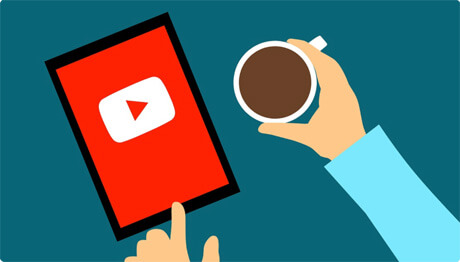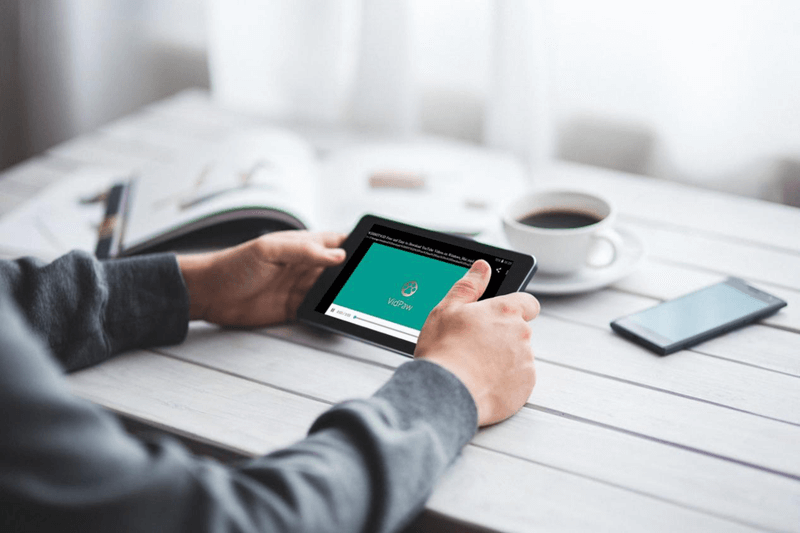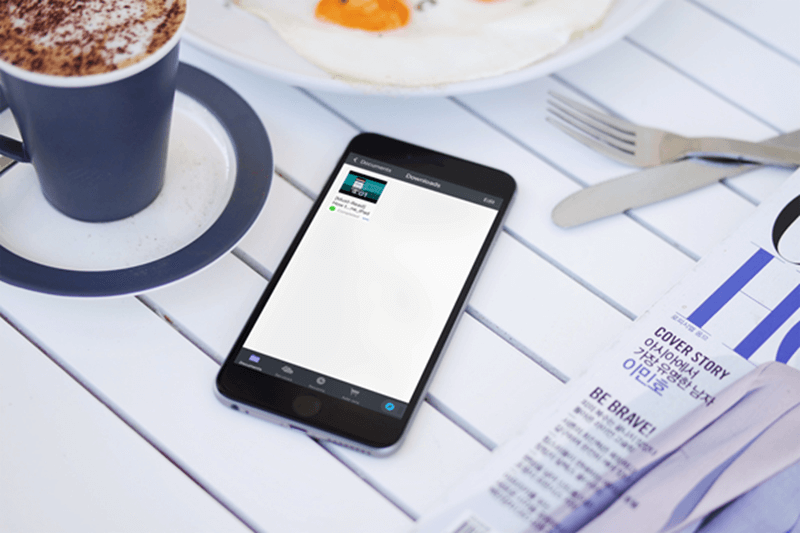Windows・Macでオンラインビデオを無料で簡単にダウンロードする方法
もしかしたら、あなたも今、
信頼できるオンラインビデオダウンローダーを、
無料のYouTube動画ダウンローダーを、
そして、オンラインビデオをオフラインで見る方法を探しているかもしれません。
世界中で「オンライン ビデオ ダウンロード」というキーワードは1ヶ月に約45万件の検索を、「YouTube ビデオ ダウンロード」は毎月7,480,000件以上の検索を誇っています。
信じられませんか? 実際に、この今でも多くの人がまだ検索しており、あなたは一人ではありません。
とにかく、あなたは幸運なことに、ここにたどり着きました。
では今、WindowsとMacでオンラインビデオを無料でダウンロードする方法をご紹介しましょう。
VidPaw。それがあなたの希望に応えるものです。
VidPawについてまだ何も知らないあなたに、それの紹介をさせていただきます。
目次
VidPawとはどんなものですか?
VidPawは世界中のビデオ愛好家に無料のHDビデオとオーディオダウンロードサービスを提供しています。VidPaw を使えば、YouTubeやFacebookなどのオンラインビデオをPCのデスクトップやiPhone・iPadまたはAndroidスマホとタブレットに簡単にダウンロードできます。
VidPawはSaveFrom、Clip Converter、OnlineVideoConverterなどのオンラインツールのただの代用品ではないかと思う人もいるかもしれませんが、実に言うと、VidPawは世界に唯一無二のものです。
これは誇張ではありません。実際にVidPawはよく設計され、明確且つ確実な機能を有しています。そしてVidPawはユーザーエクスペリエンスをも重視し、ユーザーに親切な洗練されたWebサービスを提供することにこだわっています。
続きを読んで、VidPawが他のものを打ち負かすと言える特徴を見てみましょう。
現在、VidPawは8カ国の言語に対応しています:
- English
- Français
- Español
- Deutsch
- Português
- Русский язык
- 日本語
- 中文
- そして他の言語ももうすぐ実装されます

オンラインビデオのダウンロードだけではなく、VidPawはあなたが持ち得るほとんどのダウンロードニーズに応えています。ビデオ?オーディオ?プレイリスト?クローズドキャプション?
すべて実現できます。
さらに、フォーマットと品質もカスタマイズ可能です。
| ビデオフォーマット | MP4、WEBM、3GP |
| ビデオ品質 | 144p、240p、360p、720p、1080p、2K、4K、8K |
| オーディオ形式 | M4A、WEBM |
| オーディオ品質 | 64kbps、96kbps、128kbps、256kbps、320kbps |
VidPawはどのような機能がありますか?
- YouTubeのビデオをダウンロードする?
- Facebookのビデオを取る?
- Dailymotionビデオを記録する?
- オンラインビデオを変換する?
- ...
きっと多くの考えを浮かんだのでしょう。
VidPawは、1,000サイト以上のウェブサイトをサポートしており、あなたのお気に入りのサイトをきっとカバーしています。
ここにVidPawでサポートされているサイトのリストがあります。確認するといいでしょう。
ご希望のサイトがない場合は、VidPawにご連絡ください!
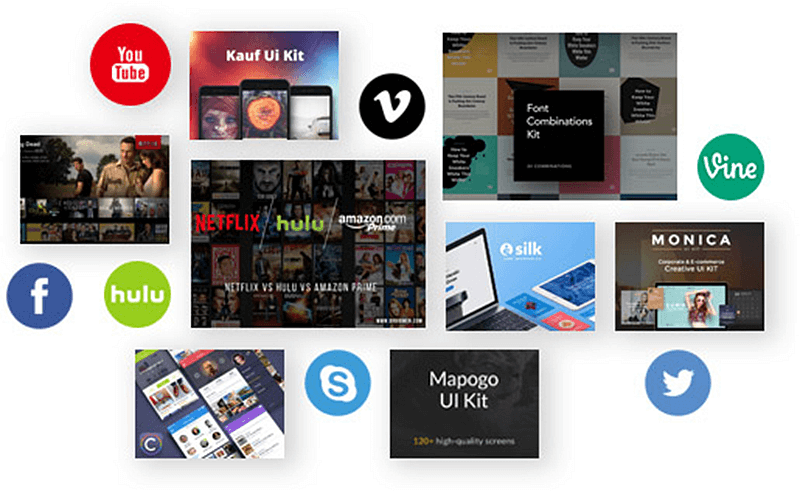
MacとWindowsでオンライン動画をダウンロードする方法
遅いネットワーク接続に疲れましたか?
ビデオをダウンロードしてオフラインで見たいですか?
お気に入りのビデオを大切に愛蔵したいですか?
後で見るためのオンラインビデオに保存するのに時間がかかりますか?
...
Window 10/8/7 / Vista、またはMacBook / iMac / Mac Pro / miniをお使いなら、これらはとても簡単な問題に過ぎません。
1:直接ダウンロード
ステップ1.ダウンロードするURLを貼り付けます
ビデオのリンクをコピーして、バーに貼り付け、それから「開始」ボタンを押してください。
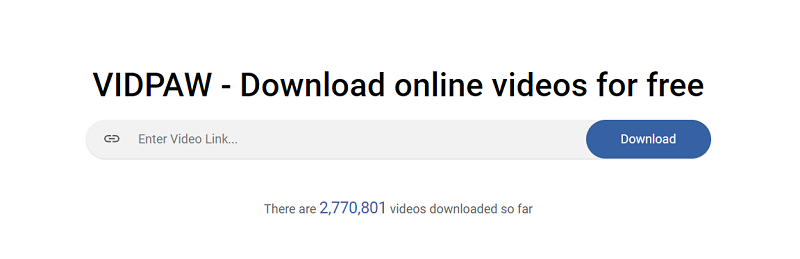
ステップ2.希望のフォーマットと品質でビデオをダウンロードします
ローディングの後、「ビデオダウンロード」、「ビデオのみ」、「オーディオダウンロード」、および「サブタイトル」の4つの選択が表示されます。
| ビデオダウンロード | MP4、3GP、およびWebMを144pから720pまで音声付きでダウンロードできます。 |
| ビデオのみ | 1080p、1440p、2160p、または4320pでMP4、3GP、およびWebMを音声なしでダウンロードできます。 |
| 音声ダウンロード | M4AとWebMのビデオを64kbpsから320kbpsまでのオーディオファイルとしてダウンロードできます。 |
| 字幕 | 特定のYouTube動画のクローズドキャプションをダウンロードできます。 |
そして、カーソルを「ダウンロード」ボタンに移動し、クリックします。
ビデオを保存するパスを選択したら、ビデオのダウンロードがすぐ始まります。
終了するまでお待ちください。
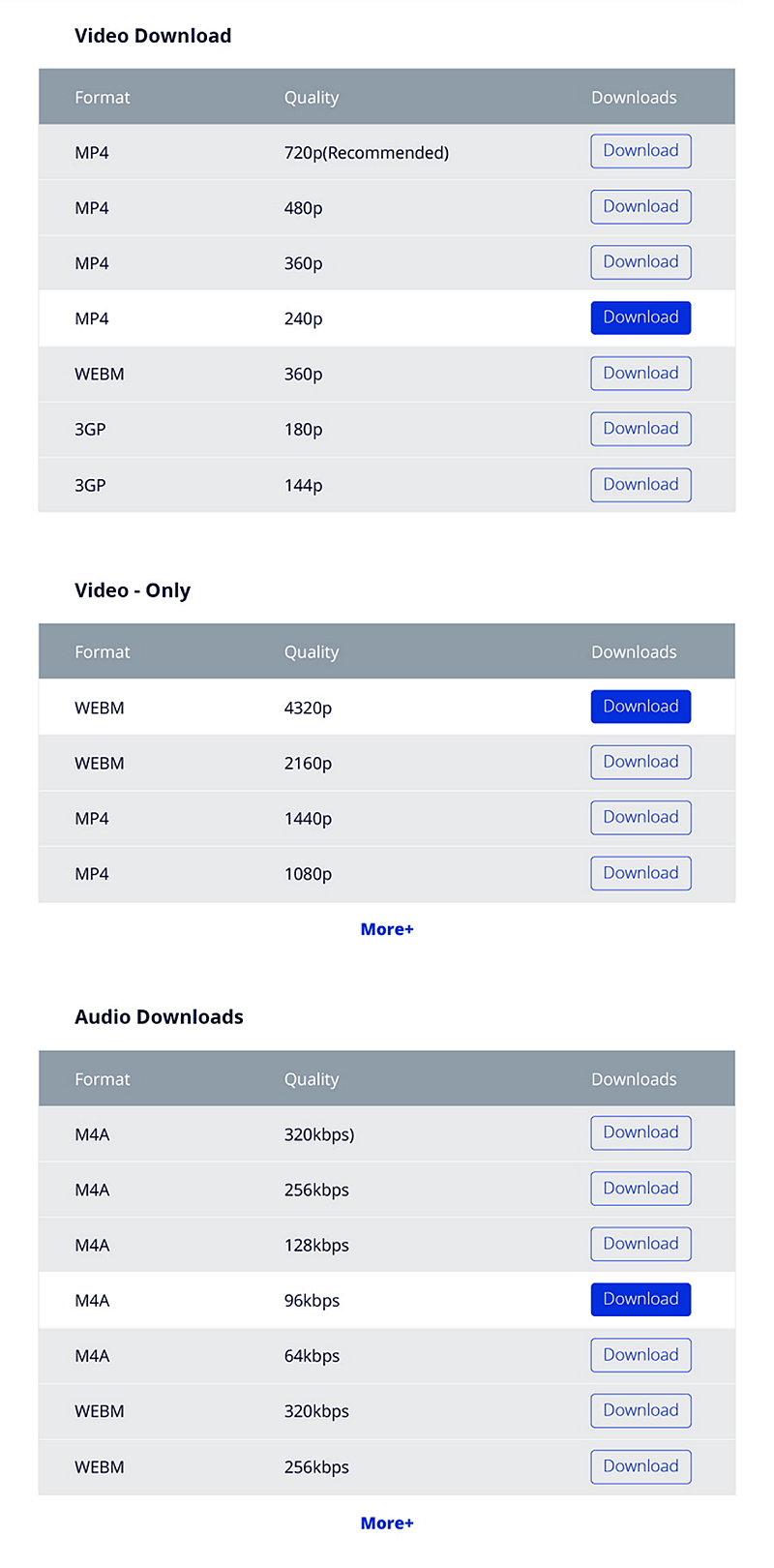
ステップ3.お気に入りのビデオをお楽しみください
コーヒーを入れて、スナックを手に取って、好きなように座る姿勢を調整して…
そして、ダウンロードしたビデオをお楽しみください!
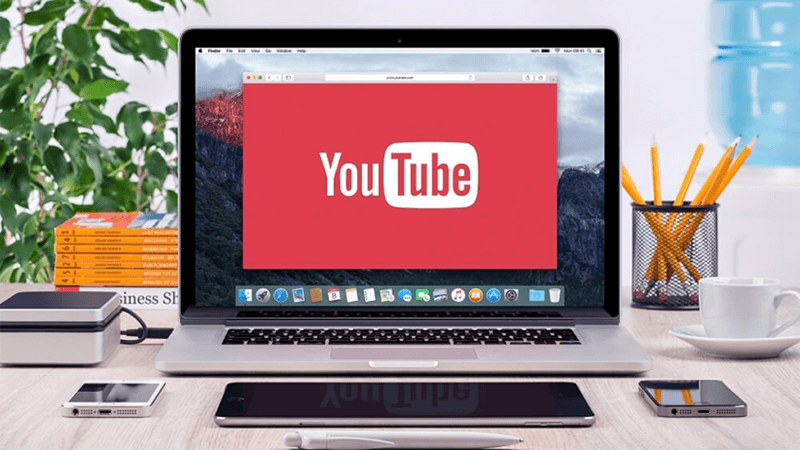
2:簡単なコツ
さきほど提示される方法が面倒に思う場合は、次ぎの簡単なコツを試してみてください。
ステップ1.アドレスバーで「youtube」の後に「paw」と入力します(例:www.youtubepaw.com)。
ステップ2.「Enter」キーを押して、ダウンロードページへジャンプします。
ステップ3. 希望通りに目的のビデオ/オーディオ/サブタイトルをダウンロードします。
注:このコツは現在、YouTubeのみに適用されます。

3:VidPawの拡張機能
VidPawには、YouTubeのビデオの下のボタンを押すだけで、Win / Macのデスクトップに簡単にビデオを保存できる拡張機能があります。
しかし、その拡張機能はどうやってインストールできるのでしょうか。ここで私はインストールする方法をいくつかの手順に分解してみます。
ステップ1.まずTampermonkeyをインストールします。
Tampermonkeyは、Google Chrome、Mozilla Firefox、Safari、Microsoft Edgeなどのブラウザで、ユーザースクリプトを使用できるようにするための拡張です。
このステップを進める前に、まずはお使いのブラウザに応じてTampermonkeyをダウンロードしてインストールしてください。Tampermonkeyをインストールしてからでないと、VidPaw Extensionをインストールすることはできません。
Google Chrome Tampermonkey
Mozilla Firefox Tampermonkey
Safari Tampermonkey
Microsoft Edge Tampermonkey

ステップ2. VidPaw Extensionをインストールします。
Tampermonkeyのインストールが完了すると、拡張バーにアイコンが表示されます。
ここで、「VidPaw Extension」をクリックして、Tampermonkeyにスクリプトをインストールします。
「インストール」ボタンをクリックするとインストールが完了します。

ステップ3:VidPawアイコンをクリックしてダウンロードを開始します
以上のことができたら、これからYouTube、Facebook、Instagram、Dailymotionなどで動画を見るときは、動画の下に足跡のようなアイコンが表示されます。それをクリックしてみてください。サプライスが待っています
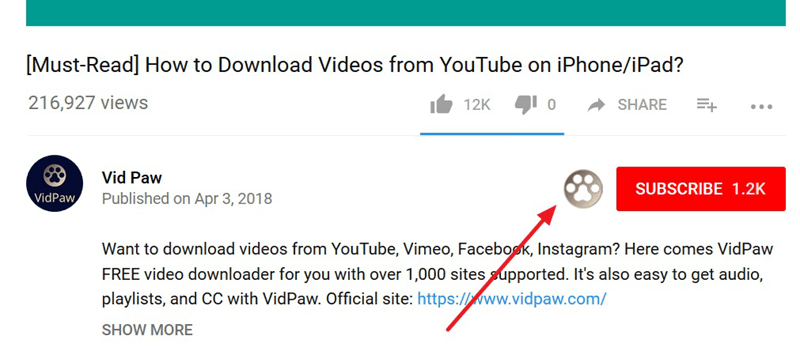
以上がMacやWindowsコンピュータでYouTube、Facebookなどからオンラインビデオをダウンロードする方法の紹介でした。
さて、これからは練習の時間です。VidPawを試してみてください。
ちなみに、VidPawを使うことで、オンラインビデオをiPhone、iPad、Androidにダウンロードすることもできます。
YouTubeビデオ:Win / Macでオンライン動画をダウンロードする方法
味気ない文字段落ではなく、分かりやすいビデオを好む人に対しても、VidPawはYouTube上でビデオとして作成して、ビデオをダウンロードする方法についての紹介をしています。
今、少し時間を空けて、それを見てみるのもいいでしょう。
きっと気に入りますよ。
このリンクをクリックしてYouTubeでビデオを見ます:[無料]WindowsとMacでオンライン動画をダウンロードする方法
VidPawが気に入りましたらどうぞシェアしてくださいね。
其他链接:
VidPawでサポートされているサイトのリスト
https://www.vidpaw.com/supported-sites.pdf
Leave a Comment
* By clicking “Submit”, you agree to our terms of service, privacy policy and cookies policy.





 VideoHunter
VideoHunter
 VidPaw App
VidPaw App
 Online Video Downloader
Online Video Downloader